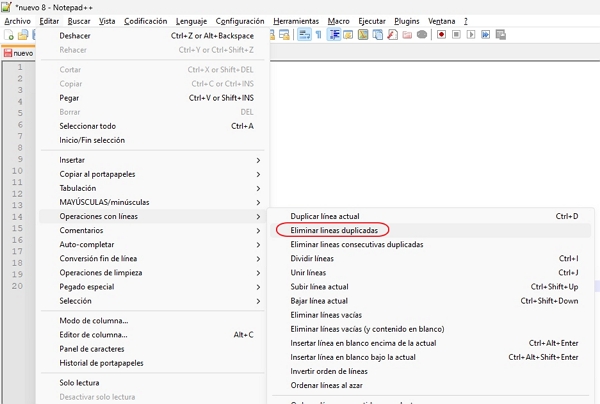Trucos y consejos de Notepad para mejorar tu productividad
1 artículos
Notepad y Notepad++ son herramientas útiles para la edición de texto. Aunque Notepad es sencillo, Notepad++ ofrece funcionalidades avanzadas que mejoran la experiencia del usuario. Existen numerosos trucos y consejos que permiten optimizar su uso. Estos consejos abarcan desde la selección de texto hasta la gestión de archivos y la ejecución de scripts.
Ventajas de Usar Notepad y Notepad++
El uso de Notepad y su versión avanzada, Notepad++, ofrece múltiples ventajas que facilitan la edición de texto y mejoran la productividad. A continuación, se detallan las diferencias y funcionalidades clave que estos editores aportan a los usuarios.
Diferencias entre Notepad y Notepad++
Notepad es una aplicación sencilla que viene preinstalada en los sistemas operativos Windows, ideal para tareas cotidianas como tomar notas o editar archivos de texto básico. Su interfaz es simple y fácil de usar, pero carece de funciones avanzadas que muchos usuarios requieren.
Por otro lado, Notepad++ es un editor de texto especializado que ofrece capacidades mucho más robustas. A continuación, se enumeran algunas de las principales diferencias entre ambas herramientas:
- Soporte para múltiples lenguajes: Notepad++ permite la edición de archivos en varios lenguajes de programación con resaltado de sintaxis, mientras que Notepad solo gestiona texto sin formato.
- Funcionalidades avanzadas: Notepad++ incluye opciones como autocompletar, macros y gestión de plugins, lo que lo convierte en una herramienta muy potente para desarrolladores.
- Interfaz personalizable: A diferencia de Notepad, Notepad++ permite cambiar el diseño y los colores de la interfaz, adaptándose a las preferencias del usuario.
Funcionalidades destacadas de Notepad++
Notepad++ está diseñado para potenciar la productividad mediante una serie de características que no están disponibles en el Notepad tradicional. Algunas de estas funcionalidades incluyen:
- Resaltado de sintaxis: Esta función permite identificar rápidamente errores en el código, mejorando la eficiencia en el desarrollo de software.
- Edición multi-línea: La posibilidad de seleccionar y modificar múltiples líneas de texto a la vez ahorra tiempo y simplifica la edición de grandes bloques de código.
- Plugins: La capacidad de instalar plugins añade funcionalidades extra, como la comparación de documentos y la generación de informes, lo que lo hace una herramienta versátil.
Además, Notepad++ incluye herramientas de búsqueda y reemplazo avanzadas, lo que permite a los usuarios buscar y modificar texto en varios archivos simultáneamente. Estas características son esenciales para desarrolladores y editores de contenido que manejan grandes volúmenes de texto.
Casos de uso comunes
Notepad y Notepad++ son utilizados en diversos contextos profesionales y creativos. Algunos de los casos de uso más comunes son:
- Desarrollo de software: Los programadores utilizan Notepad++ para escribir y editar código debido a su soporte para múltiples lenguajes y su resaltado de sintaxis.
- Creación de documentos: Los escritores y editores pueden utilizar Notepad para crear textos simples y notas rápidas, sin las distracciones de un editor de texto más complejo.
- Automatización de tareas: Ambas herramientas se utilizan para crear scripts y realizar tareas automatizadas, especialmente en entornos donde se manejan tareas repetitivas.
Por lo tanto, tanto Notepad como Notepad++ ofrecen ventajas que se adaptan a diferentes necesidades de edición de texto, desde las más básicas hasta las más complejas. Su elección dependerá de los requisitos específicos de cada usuario y del tipo de tarea a realizar.
Selección de Texto Avanzada en Notepad++
La funcionalidad de selección de texto en Notepad++ se convierte en una herramienta poderosa, especialmente para aquellos que trabajan con múltiples líneas de código o texto. A continuación, se presentan técnicas eficaces para optimizar este proceso.
Seleccionar con la tecla ALT
Una de las características más útiles y potentes de Notepad++ es la opción de realizar selecciones de texto de forma rectangular o por columnas. Esto se logra manteniendo presionada la tecla ALT mientras se arrastra el ratón. Este método permite al usuario seleccionar varias líneas de texto verticalmente, lo que es particularmente beneficioso al editar datos tabulares, listas o cuando se desea modificar un bloque específico de texto sin afectar el resto del contenido.
Por ejemplo, si se tiene un conjunto de nombres en filas, al utilizar la tecla ALT, se puede seleccionar únicamente una columna de esos nombres para realizar cambios masivos. Esta funcionalidad no está disponible en el Notepad estándar, lo que hace que su uso en Notepad++ sea significativamente más eficiente para tareas específicas.
Edición de múltiples líneas al mismo tiempo
Otra habilidad sobresaliente que permite Notepad++ es la edición simultánea de múltiples líneas de texto. En lugar de realizar cambios uno por uno, los usuarios pueden seleccionar múltiples líneas usando la función de selección por columnas, lo que permite, por ejemplo, modificar partes de líneas en un solo acto. Esto resulta extremadamente útil cuando se está trabajando con fragmentos de código o listas extensas, donde se requieran ediciones repetitivas.
Para llevar a cabo esta edición, una vez realizada la selección por columnas, el usuario simplemente puede empezar a escribir. El nuevo texto reemplazará el contenido existente en esas líneas seleccionadas, facilitando tareas que, de otro modo, resultarían tediosas y consumen un tiempo valioso. Este método es especialmente apreciado en entornos de programación, donde la consistencia de la sintaxis a lo largo de varias líneas es crítica.
Otra técnica que puede optimizar aún más la experiencia de edición es el uso de atajos de teclado en combinación con la selección avanzada. Hacer uso de combinaciones como Ctrl + D para duplicar líneas o la tecla Supr para eliminar líneas seleccionadas aumentará notablemente la rapidez de edición. Al combinar estas habilidades, se puede mejorar significativamente la eficiencia y la precisión en el trabajo al código o al texto.
Comparación de Archivos en Notepad++
La funcionalidad de comparación de archivos en Notepad++ es una herramienta esencial para los usuarios que gestionan múltiples versiones de un mismo documento o aquellos que requieren identificar diferencias entre escritos. Con esta aplicación, el proceso de análisis se vuelve más ágil y efectivo, facilitando el trabajo colaborativo y la revisión de contenido.
Uso del plugin Compare
Para realizar comparaciones efectivas en Notepad++, es necesario instalar el plugin llamado "Compare". Este plugin permite al usuario comparar fácilmente dos archivos abiertos en el editor y visualizar las diferencias entre ellos. La instalación del plugin es sencilla: se debe acceder al menú de "Plugins", buscar "Plugin Manager" y, desde ahí, se puede instalar "Compare". Una vez instalado, el plugin añade opciones adicionales que habilitan la comparación de documentos directamente desde el menú de contexto o mediante atajos de teclado.
Cómo ver las diferencias entre archivos
Una vez que se han abierto los dos archivos que se quieren comparar, el usuario puede hacer clic derecho sobre uno de ellos. En el menú contextual, hay que seleccionar "Ver en otra vista" para situar uno de los documentos en una ventana de comparación. Con ambos archivos visibles, se puede acceder al menú del plugin y seleccionar "Compare". El editor resaltará las diferencias, permitiendo así una identificación clara de los cambios. Las líneas modificadas o añadidas serán mostradas en colores diferentes, facilitando la comprensión de las variaciones realizadas en el texto.
Identificación de cambios y errores
El uso de esta herramienta de comparación no solo ayuda a visualizar cambios textuales, sino que también permite detectar errores que pueden haberse introducido en documentos durante el proceso de edición. Notepad++ destaca visualmente las diferencias, haciendo que se puedan identificar adiciones, eliminaciones y modificaciones en el contenido de manera eficiente. Para facilitar aún más la revisión, el usuario puede desplazarse a través de las diferencias utilizando las teclas de navegación del teclado, lo que permite un flujo de trabajo más dinámico.
Además, el plugin ofrece la opción de sincronizar la vista de ambos archivos, permitiendo observar cómo se relacionan las diferencias en el contexto del documento completo. Esta funcionalidad es especialmente útil en la programación, donde el control de versiones es crucial para mantener la integridad del código. Informar sobre los cambios realizados y asegurarse de que el texto cumple con los estándares establecidos se convierte entonces en un proceso fluido gracias a esta herramienta.
Gestión de Líneas en Archivos de Texto
La gestión de líneas en archivos de texto es una habilidad esencial para quienes trabajan con grandes volúmenes de texto o código. Permite realizar modificaciones y limpiezas eficientes, mejorando así la calidad y legibilidad del contenido. A continuación se abordarán diferentes técnicas útiles para facilitar este proceso.
Eliminación de números de línea con TextFX Tools
TextFX Tools es una potente función de Notepad++ que permite manipular el texto de diversas formas. Una de sus funcionalidades más útiles es la eliminación de números de línea, lo cual es especialmente relevante cuando se trabaja con código o listas donde los números pueden ser un estorbo. Para llevar a cabo esta tarea, se deben seguir estos pasos:
- Acceder al menú TextFX.
- Seleccionar TextFX Tools.
- Elegir la opción Delete Line Numbers or First Word.
Este proceso es rápido y efectivo, permitiendo al usuario centrar su atención en el contenido sin distracciones. Así, la limpieza del texto se convierte en una tarea ágil y sin complicaciones.
Añadir números de línea con Column Editor
En ciertas ocasiones, es útil añadir números de línea al texto para facilitar la referencia y organización de contenido. Notepad++ ofrece la funcionalidad de Editor de columnas, que permite insertar numeración de forma sencilla. Para implementarlo, se deben seguir los siguientes pasos:
- Navegar a Edit en la barra de menú.
- Seleccionar Column Editor.
- Escoger Number to Insert.
- Definir el número inicial y el incremento deseado.
Este procedimiento no solo ayuda a mantener el contenido ordenado, sino que también mejora la colaboración entre los miembros de un equipo, facilitando la identificación de secciones específicas. Incorporar números de línea proporciona claridad, especialmente en documentos extensos o con múltiples colaboradores.
Ordenar y modificar líneas rápidamente
La capacidad de ordenar y modificar líneas con rapidez es fundamental para realizar ediciones efectivas en archivos de texto. Notepad++ permite organizar líneas alfabéticamente o en un orden específico, lo que resulta útil para categorizar información o eliminar duplicados. Para ordenar líneas, se pueden seguir estos pasos:
- Seleccionar las líneas que se desean ordenar.
- Navegar al menú TextFX.
- Seleccionar TextFX Tools y luego elegir la opción para ordenar líneas.
Asimismo, modificar líneas rápidas es esencial cuando se realizan tareas de limpieza de datos o reestructuración de contenido. Con Notepad++, se pueden usar combinaciones de teclas o funciones de búsqueda y reemplazo para realizar cambios en varias líneas a la vez. Esta eficiencia representa un avance considerable en la edición de textos, permitiendo que los usuarios se centren en la calidad del contenido en lugar de en el proceso de edición en sí.
Ejecución de Archivos HTML en Notepad++
Notepad++ no solo brinda una experiencia mejorada para la edición de texto, sino que también permite la fácil ejecución de archivos HTML. Esta funcionalidad simplifica la vida a los desarrolladores web, permitiendo verificar el código en tiempo real.
Probar código HTML en diferentes navegadores
Una de las características más útiles de Notepad++ es la capacidad de ejecutar archivos HTML directamente desde la aplicación. Esto permite a los desarrolladores comprobar cómo se visualizará su código en diversos navegadores sin necesidad de guardarlo y buscarlo manualmente. Simplemente se debe ir al menú Run y seleccionar el navegador deseado para abrir el archivo HTML actual.
Para probar el código en varios navegadores, es conveniente tener instalados los navegadores más comunes, como Google Chrome, Mozilla Firefox, Microsoft Edge o Safari. De esta manera, se pueden evaluar las diferencias en la representación del HTML y los posibles problemas de compatibilidad. Esto se traduce en una experiencia más ágil y en la posibilidad de detectar errores con mayor rapidez.
Configuración de accesos directos para navegadores
Para optimizar aún más el flujo de trabajo, es recomendable configurar accesos directos en Notepad++. Esta característica permite abrir archivos HTML con solo pulsar una combinación de teclas. Los usuarios pueden establecer atajos de teclado en la sección de preferencias del menú, donde encontrarán la opción Run Menu Configurations.
- Seleccionar Run del menú principal.
- Elegir Add new en el cuadro de diálogo.
- Introducir el comando para el navegador correspondiente, por ejemplo: "C:\Program Files (x86)\Google\Chrome\Application\chrome.exe" "$(FULL_CURRENT_PATH)".
- Asignar un acceso directo para abrir el archivo con ese navegador.
Una vez realizada esta configuración, se puede probar el código HTML de manera rápida y efectiva. Esto es especialmente útil cuando se trabaja en múltiples proyectos y se requiere una evaluación constante del diseño y la funcionalidad del sitio.
Ventajas del desarrollo web en Notepad++
Desarrollar en Notepad++ ofrece una serie de ventajas que favorecen a los programadores y diseñadores web. La combinación de una interfaz simple y potente, junto con sus numerosas funcionalidades, permite un entorno ideal para el desarrollo HTML. Algunas de estas ventajas incluyen:
- Simplicidad de uso: La interfaz de Notepad++ es fácil de entender, lo que permite que tanto principiantes como desarrolladores avanzados se sientan cómodos trabajando.
- Resaltado de sintaxis: La capacidad de resaltar la sintaxis de HTML, CSS y otros lenguajes brinda una mejor visualización del código y ayuda a evitar errores comunes.
- Personalización: Los usuarios pueden personalizar su entorno de trabajo con diferentes temas y configuraciones, adaptándolo a sus preferencias.
- Plugins: Notepad++ es compatible con una variedad de plugins que pueden expandir su funcionalidad, facilitando aún más el desarrollo web.
Con estas herramientas y configuraciones, Notepad++ se convierte en un aliado formidable para los desarrolladores HTML, permitiéndoles trabajar de manera eficiente y efectiva en sus proyectos. La capacidad de orientar el desarrollo hacia una experiencia más interactiva y dinámica es un aspecto que realmente mejora el proceso de creación de páginas web.
Creación de Scripts y Plantillas de Texto
La creación de scripts y plantillas en Notepad y Notepad++ permite a los usuarios automatizar tareas y mejorar su flujo de trabajo de forma significativa. A continuación se presentan algunas técnicas y consejos para aprovechar al máximo estas funcionalidades.
Scripts en VisualBasic
Notepad no es solo un editor de texto, sino que también puede utilizarse para desarrollar scripts que facilitan diversas tareas. Los scripts escritos en VisualBasic son una opción accesible para quienes buscan automatizar funciones en su computadora. Con unos pocos comandos, es posible crear scripts que realicen tareas tan simples como abrir aplicaciones o tan complejas como leer texto en voz alta.
A continuación se presentan algunos elementos básicos para crear un script en VisualBasic:
- Definición de variables:
Dim msg, sapies el inicio ideal para un script que desea utilizar el motor de lectura de voz. - Configuración del objeto: Asignar
Set sapi = CreateObject("sapi.spvoice")generará un objeto que permite la síntesis de voz. - Texto a ser leído: El comando
sapi.Speak "Hola, este es un script en VisualBasic"indica al programa qué texto leer.
Guardar el archivo con la extensión .vbs permitirá que se ejecute como un script de VisualBasic, abriendo un mundo de posibilidades para el usuario en la automatización de tareas cotidianas.
Plantillas predeterminadas para tareas repetitivas
Las plantillas son una herramienta eficaz para aquellas tareas que necesitan ser repetidas. En Notepad++, se pueden crear plantillas a partir de un documento guardado que puede ser modificado en cada uso, ahorrando tiempo y esfuerzo en el formato inicial. Esto es especialmente útil para redactores, programadores y diseñadores que trabajan en proyectos recurrentes.
Algunos consejos para crear plantillas incluyen:
- Definir el formato: Estructurar la plantilla con títulos, subtítulos y espacios adecuados para el contenido.
- Incluir secciones fijas: Colocar en la plantilla aspectos que no cambian, como pié de página o información de contacto, para no tener que repetir el trabajo cada vez.
- Guardar como plantilla: Utilizar el formato
.txto.cpppermite guardar esta estructura para su uso futuro.
Automatización de tareas comunes
La automatización de tareas comunes es otra característica que se puede lograr con los scripts y plantillas en Notepad. Esta función es particularmente valiosa en entornos donde múltiples archivos o procesos deben ser manejados de forma constante. Los usuarios pueden crear scripts que no solo abran documentos, sino que también alteren su contenido y realicen ciertas acciones automáticamente.
Algunas de las tareas que se pueden automatizar incluyen:
- Limpiar archivos de texto: Scripts que eliminan espacios innecesarios, formatean texto o reemplazan palabras específicas.
- Generar informes: Compilar datos desde diferentes fuentes y almacenarlos en un archivo que se puede enviar por correo o compartir.
- Copiar y mover archivos: Utilizar scripts para organizar archivos en carpetas de manera automática.
Estas técnicas de automatización no solo aumentan la eficiencia, sino que también reducen la probabilidad de error humano en tareas repetitivas.
Instalación y Gestión de Plugins en Notepad++
La instalación y gestión de plugins en Notepad++ permite ampliar significativamente las funcionalidades del editor. A continuación se describen algunos de los plugins más útiles y el proceso de instalación y personalización de Notepad++.
Plugins imprescindibles: Compare, AutoSave, Preview HTML
Notepad++ es conocido por su capacidad de personalización a través de plugins. Algunos de los plugins más recomendados incluyen:
- Compare: Este plugin permite comparar visualmente dos archivos de texto, facilitando la identificación de diferencias y cambios entre ellos. Es ideal para desarrolladores que trabajan con versiones múltiples de un mismo archivo.
- AutoSave: Este plugin se encarga de guardar automáticamente el trabajo realizado en Notepad++, previniendo la pérdida de datos en caso de un cierre inesperado del programa. Configurable, permite establecer el intervalo de guardado según las preferencias del usuario.
- Preview HTML: Este plugin es especialmente útil para los desarrolladores web, ya que permite previsualizar los cambios realizados en archivos HTML directamente en el navegador, agilizando el proceso de diseño web.
Cómo instalar y descomprimir plugins
Instalar plugins en Notepad++ es un proceso sencillo. Los pasos a seguir son los siguientes:
- Descargar el plugin deseado desde una fuente confiable. Por lo general, el plugin vendrá en un archivo comprimido en formato .zip o .rar.
- Descomprimir el archivo descargado utilizando un programa de descompresión, como WinRAR o 7-Zip. Es importante asegurarse de que el contenido se extraiga correctamente.
- Abrir la carpeta del plugin descomprimido. Normalmente, se encontrará un archivo con extensión .dll, que es el que debe ser copiado.
- Navegar a la carpeta de instalación de Notepad++, ubicada comúnmente en
C:\Program Files\Notepad++\pluginsoC:\Program Files (x86)\Notepad++\plugins. - Pegar el archivo .dll en la carpeta de plugins. Una vez hecho esto, reiniciar Notepad++ para que el nuevo plugin esté disponible en el menú.
Personalización de Notepad++ con plugins
La personalización de Notepad++ a través de plugins permite adaptarlo a casi cualquier flujo de trabajo. Cada plugin puede ofrecer diferentes opciones de configuración:
- Algunos plugins cuentan con paneles de configuración que permiten ajustar sus funcionalidades. Esto es útil para establecer preferencias como el intervalo entre autoguardados o el tipo de comparación de archivos.
- La combinación de varios plugins puede resultar en herramientas personalizadas para un proyecto específico, optimizando la productividad del usuario.
- Es posible desinstalar plugins que no se consideren útiles. Simplemente accediendo a la carpeta de plugins, se puede eliminar el archivo .dll asociado al plugin que se desea remover.
Uso de Formato y Resaltado de Sintaxis
El uso del formato y resaltado de sintaxis en Notepad++ es fundamental para mejorar la claridad y organización del código. Con estas herramientas, los desarrolladores pueden identificar errores y comprender mejor la estructura de sus programas.
Selección de lenguaje de programación
Notepad++ permite al usuario seleccionar el lenguaje de programación que está utilizando. Esta opción se encuentra en el menú “Lenguaje”, donde se ofrece una amplia variedad de lenguajes como C, Java, HTML, Python, entre otros. Al seleccionar un lenguaje específico, el editor adapta automáticamente el formato y resaltado a las reglas de sintaxis correspondientes, facilitando así la edición y lectura del código. La capacidad de cambiar entre lenguajes permite pasar de uno a otro sin complicaciones, haciendo que el entorno sea versátil y adaptado a diferentes estándares de programación.
Personalizar el resaltado de sintaxis
El resaltado de sintaxis no solo es automático, sino que también puede personalizarse según las preferencias del usuario. El menú de configuración de Notepad++ permite modificar los colores de fondo y de texto, así como los estilos de fuentes para diferentes tipos de elementos del código, como comentarios, cadenas de texto y palabras clave. Esto ayuda a que cada sección del código se distinga fácilmente, lo que reduce el riesgo de errores al escribir y revisar. La personalización del resaltado también puede mejorar la experiencia de escritura al hacer que el ambiente de trabajo sea más agradable y adaptado a las necesidades individuales.
Beneficios del resaltado para desarrolladores
El resaltado de sintaxis ofrece múltiples ventajas que benefician a los desarrolladores. Al identificar rápidamente los diferentes componentes del código, se minimizan los errores de interpretación. Esto resulta crucial en proyectos grandes, donde el seguimiento de estructuras complejas puede ser complicado. Además, el código bien destacado es más fácil de leer y entender, lo que favorece la colaboración en equipo. Entre los beneficios se pueden resaltar:
- Facilidad de identificación de errores: Los desarrolladores pueden detectar errores de sintaxis de forma más rápida.
- Mejora en la legibilidad: Un código con un resaltado claro es más accesible para otros programadores, facilitando revisión y mantenimiento.
- Incremento de la productividad: Con un esquema de colores personalizado, los programadores pueden trabajar más eficientemente, ya que las secciones importantes del código son más evidentes.
- Fomento del aprendizaje: Los desarrolladores novatos pueden aprender los elementos de programación más rápidamente cuando los elementos de su código están claramente indicados y diferenciados.
Visualización de Caracteres Especiales
La visualización de caracteres especiales es una funcionalidad esencial en Notepad++ que permite a los usuarios identificar y gestionar los caracteres ocultos en su código o texto. Esto resulta particularmente útil para programadores y editores, ya que facilita la detección de problemas ocultos en los archivos.
Identificación de espacios y tabulaciones
Notepad++ ofrece la opción de mostrar caracteres como espacios en blanco y tabulaciones. Al activar esta función, los espacios son representados por puntos y las tabulaciones aparecen como flechas, lo que ayuda a tener una vista clara de la estructura del texto. La identificación de estos caracteres hace posible detectar alineaciones incorrectas en el código, lo que puede resultar crucial en lenguajes de programación donde la indentación es significativa.
Para activar esta opción, se puede acceder al menú "Ver" y seleccionar "Mostrar símbolos". Esta facilidad permite a los usuarios ajustar rápidamente la presentación de su texto para que sea más comprensible y facilite la edición.
Resolución de errores relacionados con caracteres ocultos
Los caracteres ocultos pueden ser la causa de errores en la ejecución de scripts o el incumplimiento de sintaxis. Notepad++ simplifica la detección de estos errores mediante su función de visualización. Al observar los espacios y tabulaciones, se pueden eliminar líneas en blanco indeseadas o caracteres invisibles que pudieran haber quedado tras copiar y pegar texto desde otras fuentes.
Una vez identificados, los caracteres ocultos pueden ser eliminados fácilmente. Esto no solo mejora el aspecto visual del código, sino que también ayuda a prevenir problemas de ejecución, optimizando así el rendimiento del software desarrollado. Detectar y solucionar estos inconvenientes es crucial para mantener la calidad del trabajo realizado.
Mejoras en la legibilidad del código
La visualización de caracteres especiales no solo es útil para detectar errores, sino que también mejora la legibilidad del código. Un documento bien estructurado y libre de caracteres ocultos es más sencillo de seguir y comprender. Esto permite que otros desarrolladores o colaboradores entiendan rápidamente lo que se ha escrito, facilitando el trabajo en equipo.
Además, ver la disposición de espacios y tabulaciones puede ayudar en la organización del código, asegurando que se mantenga un formato consistente. La correcta alineación de bloques de código y comentarios aumenta considerablemente la eficacia en la colaboración y la revisión del trabajo realizado por otros.
Por todo esto, la posibilidad de visualizar caracteres especiales en Notepad++ se convierte en una herramienta indispensable para cualquier persona que busque gestionar su código o textos de manera efectiva y profesional.
Creación de Variables y Automatizaciones en Notepad
La creación de variables y automatizaciones en Notepad permite a los usuarios incrementar la eficacia de sus tareas diarias mediante scripts simples. Estas técnicas son especialmente útiles para aquellos que buscan optimizar su flujo de trabajo.
Uso de variables en scripting
El uso de variables en scripting dentro de Notepad se refiere a la capacidad de almacenar información temporalmente y reutilizarla a lo largo de un script. Esto se puede lograr mediante la implementación de pequeños fragmentos de código que permiten crear variables, las cuales pueden ser manipuladas conforme se desarrollan las instrucciones. Una variable se puede declarar de la siguiente manera:
- Dim nombreVariable: Esta es la declaración básica de una variable.
- nombreVariable = "valor": Asigna un valor a la variable previamente declarada.
Las variables pueden ser de diferentes tipos, dependiendo del tipo de datos que contengan, como cadenas de texto, números o booleanos. Al trabajar con variables, es posible realizar operaciones matemáticas, concatenar cadenas o tomar decisiones condicionales que mejoran la funcionalidad del script.
Automatización mediante archivos de tablero de comandos
La automatización en Notepad, especialmente mediante el uso de archivos de tablero de comandos, se refiere a la capacidad de ejecutar una serie de acciones de forma secuencial y automática. Estos archivos se guardan con la extensión .bat, permitiendo ejecutar comandos del sistema directamente. A través de la creación de un archivo .bat, se pueden realizar tareas repetitivas sin la necesidad de intervención manual. Por ejemplo, un archivo de tablero de comandos puede crear carpetas, copiar archivos o ejecutar programas con solo hacer doble clic.
Para crear un archivo de automatización, se debe seguir este proceso sencillo:
- Abrir Notepad y escribir los comandos deseados.
- Guardar el archivo con la extensión .bat, por ejemplo, automatica.bat.
- Ejecutar el archivo haciendo doble clic sobre él.
Las posibilidades son amplias, desde la gestión de archivos hasta la configuración de entornos. Esta técnica no solo ahorra tiempo, sino que también reduce el margen de error en tareas repetitivas.
Ejemplos de scripts para automatizaciones
Existen numerosos ejemplos prácticos de scripts que se pueden crear para automatizar tareas en el entorno de Windows utilizando Notepad. A continuación se detallan algunos ejemplos populares:
- Crear un script para limpiar el escritorio: Este script puede eliminar archivos temporales o mover archivos a carpetas específicas.
- Automatizar la copia de seguridad de archivos: Un script sencillo puede copiar automáticamente archivos importantes a otra ubicación de almacenamiento, protegiéndolos de pérdidas.
- Script para abrir programas a la hora programada: Se puede elaborar un script que abra aplicaciones en momentos específicos del día, facilitando la rutina de trabajo.
Estos ejemplos ilustran la flexibilidad y eficacia de los scripts de automatización. Cada uno de estos scripts puede ser modificado según las necesidades del usuario, brindando así un control total sobre la ejecución de varias tareas.
Trucos Avanzados y Curiosidades de Notepad
Explorar los trucos avanzados de Notepad puede proporcionar una experiencia enriquecedora y divertida. Estas funcionalidades, aunque menos conocidas, sirven para ampliar las capacidades de la herramienta y ofrecen curiosidades que pueden atraer a los más curiosos.
Creación de efectos con scripting
Una de las peculiaridades de Notepad es su capacidad para ejecutar scripts simples gracias a la utilización de un lenguaje de scripting. Crear efectos manipulando el comportamiento del sistema puede caer en el ámbito del juego, pero resulta interesante entender cómo funciona. Por ejemplo, se pueden escribir scripts que hagan que la unidad de DVD se expulse repetidamente. Este tipo de script se puede confeccionar utilizando un bucle sencillo, generando un efecto visual peculiar aunque no sea recomendable para el uso diario del ordenador.
Otra posibilidad es crear un script que abra múltiples instancias de Notepad en rápida sucesión, saturando el sistema. Aunque esto puede ser más de una broma que una funcionalidad útil, permite observar la versatilidad de las instrucciones que se pueden implementar con líneas de código simples en Notepad.
Trucos divertidos y experimentales
- Es posible programar un archivo bat o un script en Notepad para que el ordenador copie texto en un bucle interminable, que llena la memoria y causa que el sistema se vuelva lento o inestable.
- También se pueden crear mensajes de error ficticios que se despliegan en pantalla, los cuales podrían asustar o sorprender a quien esté usando el ordenador.
- Aprovechando la flexibilidad de scripting, se pueden diseñar diálogos interactivos en un archivo que pregunte automáticamente al usuario datos o acciones, simulando un sistema de preguntas y respuestas.
Estos trucos, aunque en su mayoría no sean recomendados para un uso serio, son ejemplos del potencial de la programación básica en Notepad y cómo estas pequeñas curiosidades pueden resultar entretenidas en un entorno de aprendizaje o exploración.
Precauciones y consideraciones al usar trucos avanzados
Es fundamental tener en cuenta las precauciones necesarias al ejecutar o crear scripts avanzados en Notepad. Aunque la curiosidad puede llevar a experimentar con estas funcionalidades, es esencial entender que algunos de estos trucos pueden afectar negativamente el rendimiento del sistema. Es aconsejable realizar copias de seguridad de los datos importantes antes de ejecutar scripts que podrían interferir con el funcionamiento normal del ordenador.
Otro punto a considerar es el riesgo de seguridad. Ejecutar scripts desconocidos desde fuentes no fiables puede resultar en la ejecución de comandos no deseados, perjudicando la información personal o sobrecargando el sistema. Por lo tanto, debe siempre existir un equilibrio entre la experimentación y la seguridad.
Por último, es recomendable tener conocimientos básicos sobre el sistema operativo y la forma en que estos scripts interactúan con él. Esto asegura que las acciones tomadas no afecten negativamente la estabilidad del dispositivo y permite el uso efectivo de Notepad como una herramienta potente, más allá de su función de edición de texto convencional.